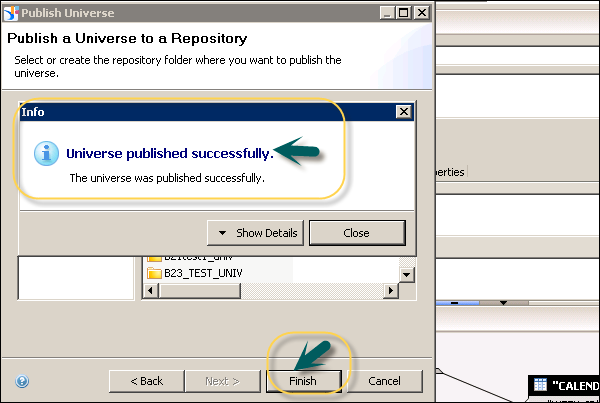SAP HANA BI Development - Universum
Um ein Universum in IDT zu erstellen, gehen Sie zu Start → Alle Programme → SAP Business Intelligence → Client-Tool für SAP Business Objects BI Platform 4.

Im Information Design Tool müssen Sie ein neues Projekt erstellen. Gehen Sie zu Datei → Neu → Projekt. Geben Sie den Projektnamen ein und klicken Sie auf Fertig stellen.
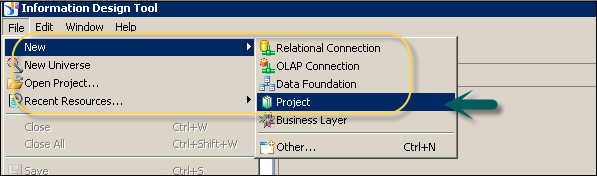
Sobald das Projekt erstellt wurde, erstellen Sie als Nächstes eine OLAP- oder relationale Verbindung, um eine Verbindung zu einer Datenquelle herzustellen - in diesem Fall SAP HANA. Eine relationale Verbindung wird verwendet, um eine Verbindung zur Datenbankebene herzustellen und Tabellen und Verknüpfungen zu importieren. Eine OLAP-Verbindung wird verwendet, um eine Verbindung zum mehrdimensionalen Modell wie eine Informationsansicht in SAP HANA herzustellen.

Klicken Sie mit der rechten Maustaste auf Projektname → Neu → Wählen Sie Relationale Verbindung → Geben Sie den Namen der Verbindung / Ressource ein → Weiter. Wählen Sie SAP aus der Liste → SAP HANA → Treiber JDBC auswählen → Weiter → Details eingeben.

Geben Sie die Systemdetails, den Benutzernamen und das Kennwort ein und klicken Sie auf Weiter. Klicken Sie dann auf Fertig stellen. Klicken Sie unter Allgemeine Informationen → Klicken Sie auf Verbindung testen → Erfolgreich.
Sie müssen diese Verbindung im Repository veröffentlichen, um sie zur Verwendung verfügbar zu machen. Klicken Sie mit der rechten Maustaste auf den Verbindungsnamen → Veröffentlichen Sie die Verbindung im Repository → Geben Sie das BO-Repository-Passwort ein → Klicken Sie auf Verbinden → Fertig stellen → Ja.
Der nächste Schritt besteht darin, eine Data Foundation-Schicht für diese sichere Verbindung zu erstellen. Rechtsklick.cns Repository-Verbindung → Klicken Sie auf New Data Foundation.

Geben Sie den Ressourcennamen ein und klicken Sie auf Fertig stellen. Es zeigt Ihnen eine Liste aller verfügbaren Schemas in der Datenbank. Sie können Tabellen und Verknüpfungen vom Schema zur Data Foundation-Ebene hinzufügen. Dies kann durch Ziehen der Tabelle oder durch einen Doppelklick erfolgen. Wenden Sie die Verknüpfungen auf Dimensions- und Faktentabellen an, um ein logisches Schema zu erstellen.
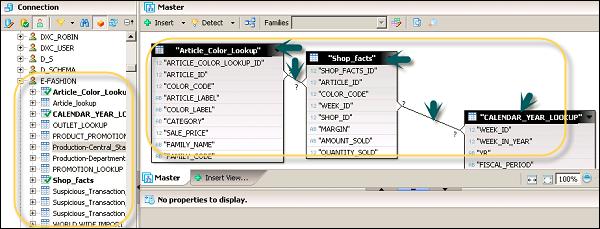
Doppelklicken Sie zum Definieren eines Joins auf Join zwischen Tabellen. Es zeigt Ihnen beide Tabellen. Sie können je nach Datenanforderung aus verschiedenen Verknüpfungen auswählen und auf Kardinalität erkennen klicken, um die Kardinalität zu definieren - 1: 1, 1: n, n: n.
Als Nächstes erstellen Sie eine Business-Schicht in der Data Foundation. Klicken Sie oben auf dem Bildschirm auf das Symbol Alle speichern. Klicken Sie dann mit der rechten Maustaste auf Datengrundlage.dfx→ Neue Geschäftsschicht. Geben Sie den Ressourcennamen ein → (Generieren der Geschäftsschicht für Data Foundation) Fertig stellen. Es wird Business Layer hinzugefügt.blx unter dem lokalen Projekt.

Es wird eine Liste aller Dimensionen und Maßnahmen unter Data Foundation angezeigt. Definieren Sie Dimensionen, Kennzahlen, Aggregation usw.

Um eine Aggregation zu definieren, wählen Sie aus der Projektionsfunktion. Sie können einige Objekte im Bericht ausblenden, wenn Sie das Dropdown-Menü neben Kennzahlen und Bemaßung verwenden möchten. Sie können für ein bestimmtes Objekt Versteckt auswählen.

Wenn Sie die Business-Ebene definiert haben, klicken Sie oben auf dem Bildschirm auf das Symbol Alle speichern (siehe folgenden Screenshot). Klicken Sie mit der rechten Maustaste, um ein Universum im Repository zu veröffentlichen.blx → Veröffentlichen → In einem Repository.

Wählen Sie Ressourcen und klicken Sie dann auf Weiter. Wählen Sie im Fenster "Universum veröffentlichen" die Option "Weiter" → Wählen Sie den Repository-Ordner aus, in dem Sie das Universum veröffentlichen möchten, und klicken Sie auf "Fertig stellen".